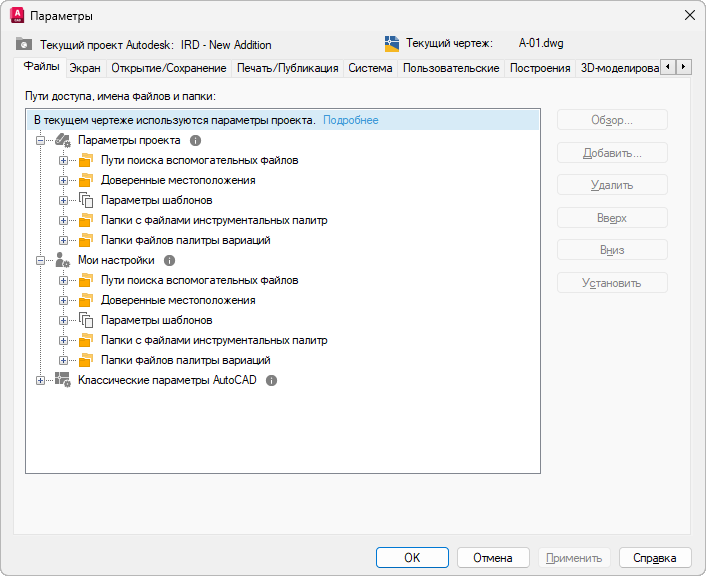Ниже приведены инструкции по настройке подключенных вспомогательных файлов для существующего проекта Autodesk Docs.
Сведения о создании проекта Autodesk Docs и выборе проекта с помощью Desktop Connector см. в следующих разделах справки по Autodesk Docs:
Важное замечание: Подключенные вспомогательные файлы могут настраивать только участники проекта Autodesk Docs с уровнем доступа «Администратор проекта».
- Выбрав исходный проект в Desktop Connector, на начальной странице AutoCAD щелкните «Проекты Autodesk».
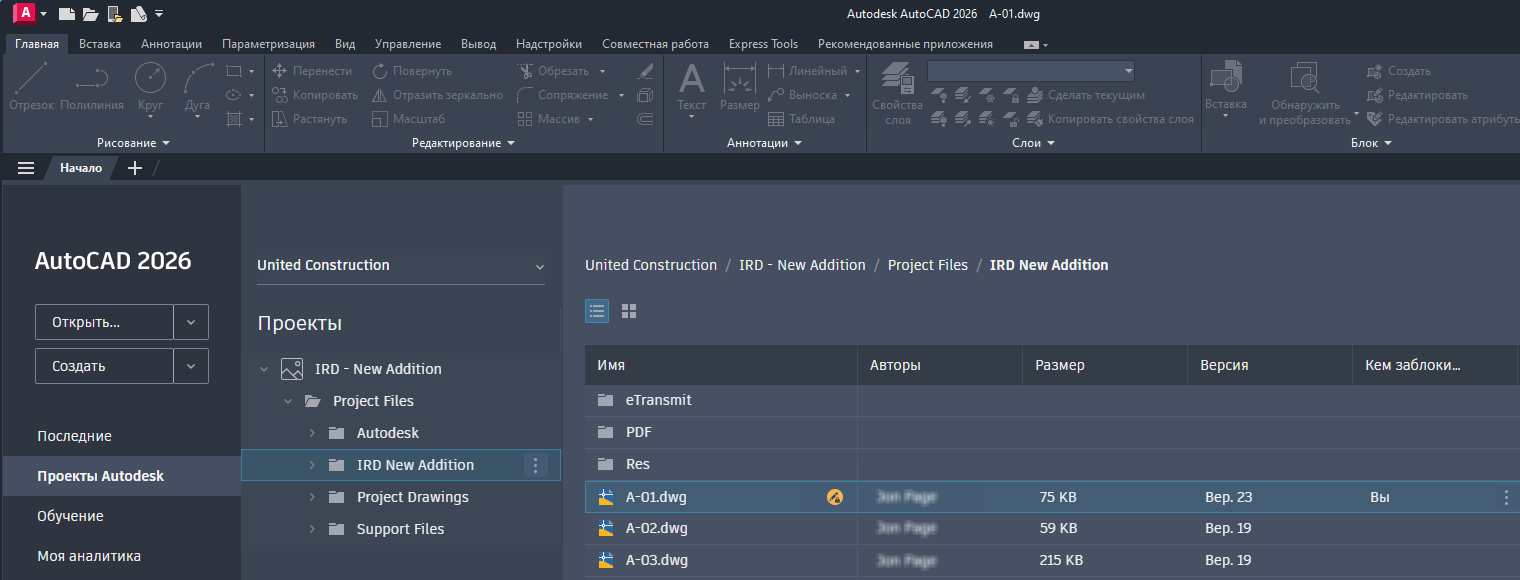
- На вкладке «Проекты Autodesk» разверните проект, для которого требуется настроить подключенные вспомогательные файлы.
- Найдите и откройте чертеж в проекте.
- После открытия файла чертежа щелкните правой кнопкой мыши в области рисования и выберите «Параметры».
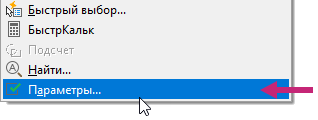
- В диалоговом окне «Параметры» на вкладке «Файлы» нажмите кнопку «Настроить» в верхней части списка параметров «Пути поиска», «Имена файлов» и «Местоположение файлов».
Прим.: Если параметр «Настроить» не отображается, возможно, проект был уже настроен ранее. На это может указывать текстовое сообщение «В текущем чертеже используются параметры проекта».
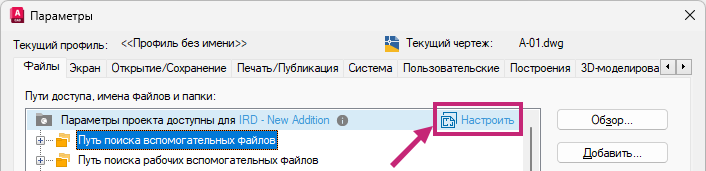
- В диалоговом окне «Один проект, один набор вспомогательных файлов» нажмите кнопку «Начать настройку».
Для получения дополнительных сведений о функции «Подключенные вспомогательные файлы» нажмите кнопку «Введение».

- На следующей странице нажмите кнопку «Настроить проект».
- На последней странице нажмите кнопку «Закрыть окно», чтобы вернуться в диалоговое окно «Параметры».
- В диалоговом окне "Параметры" нажмите "OK".
Сведения об изменении путей к подключенным вспомогательным файлам см. в разделе Настройка путей для подключенных вспомогательных файлов проекта Autodesk Docs.